아이폰 음성메모 → PC로 옮기기 (Transfer Voice Memos from iPhone to PC)
오랜만에 아이폰 백업을 한다.
이번에는 잔뜩 쌓여 있는 아이폰 음성메모 (Voice Memos)의 음성파일을 PC로 옮겨야 한다.
가장 먼저 음성메모에서 옮기고 싶은 파일 오른편의 녹음된 시간을 누르면 파란 동그라미로 변하게 된다.
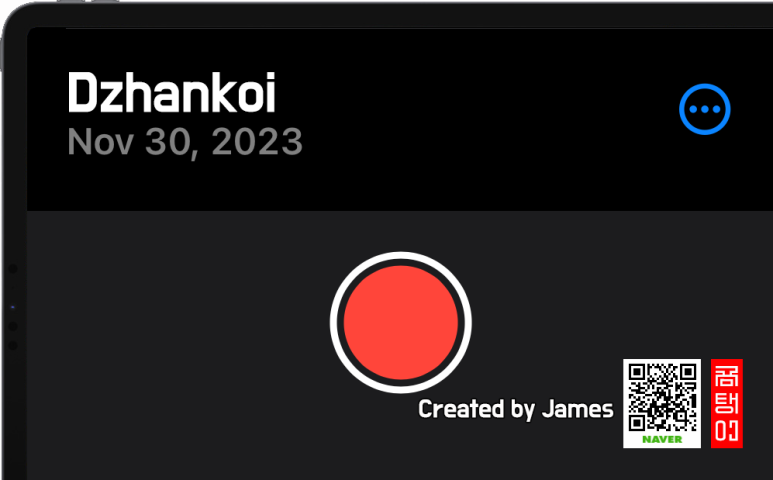
여기서 어디로 옮길 것인지 결정을 해야 한다.
혹여 이 부분에서 케이블을 연결해서 옮기는 것을 생각했다면 사진 이외에는 케이블을 통해서 옮길 수 없다. 그러므로 다른 방법이자 간단한 방법 중에 선택을 한다.
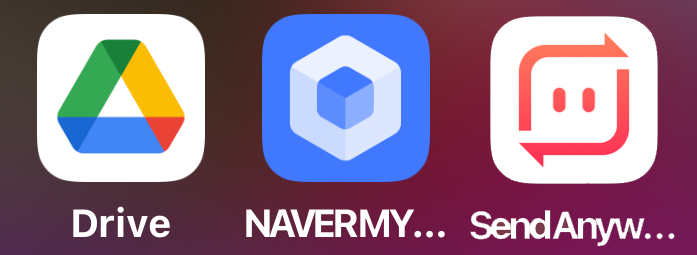
구글 드라이브 (Google Drive)
구글 드라이브로 보내려면 상단의 Share를 누른다.
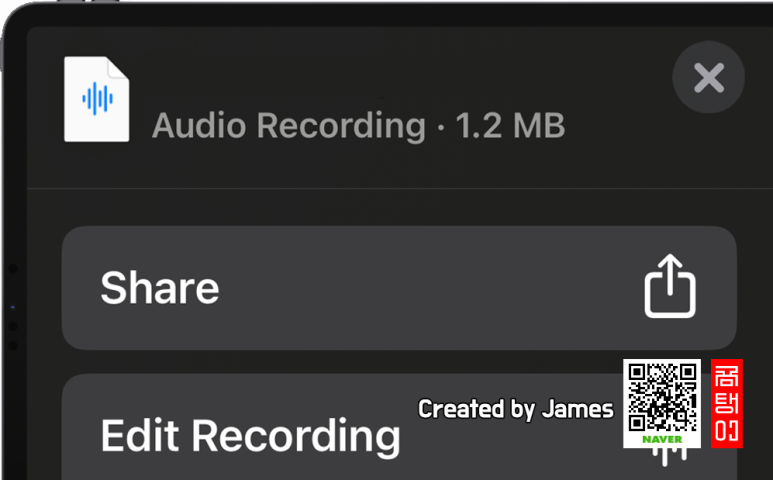
구글 드라이브 아이콘을 누르고 Upload를 선택하면 구글 드라이브에 업로드가 된다.
PC에서 구글 드라이브에 들어가서 다운로드하면 된다.
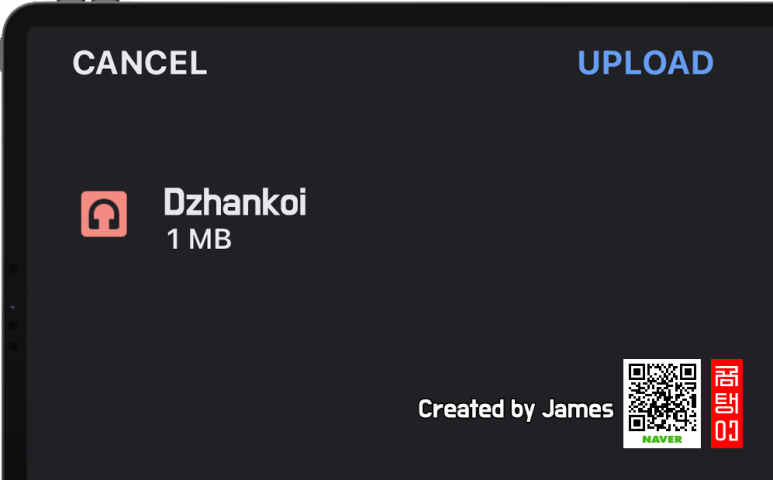
마이박스 (Naver My Box)
구글 드라이브에 업로드하는 것과 동일하고 아이콘 선택에서 마이박스를 선택하면 된다.
PC에서 마이박스에서 다운로드하면 된다.
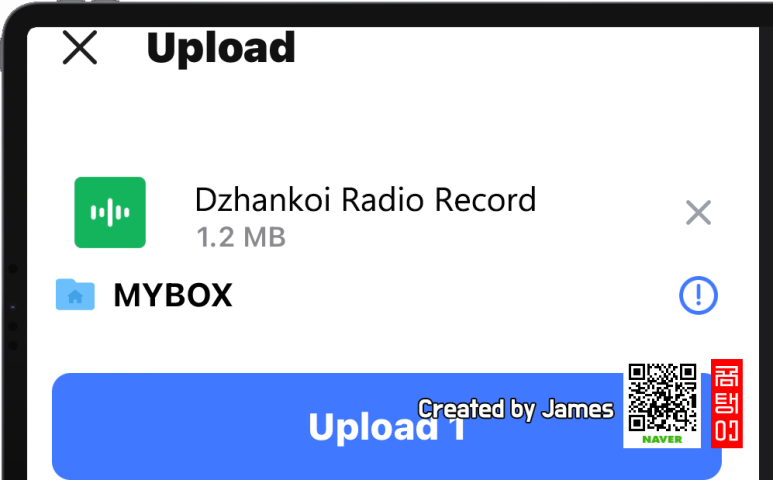
샌드 애니웨어 (Send Anywhere)
구글 드라이브, 마이박스는 핸드폰에서 클라우드에 업로드했다가 다시 PC로 다운로드하는 방식이라면 샌드 애니웨어 (Send Anywhere)는 핸드폰 ↔ PC 간 직접적인 전송 방식이다. 장점이 직접적인 전송 방식인 반면에 여러 번 터치해야 하는 단점이 있다.
구글 드라이브 같은 클라우드에 업로드했다가 유출되는 것이 불안하거나 구글의 특성상 한번 올리면 절대 삭제되지 않는 (개인적으로 삭제는 가능하지만 실제로는 삭제되는 것이 아님) 것 자체가 불안한 경우에 샌드 애니웨어가 유리하다.
먼저 핸드폰에서 Shere를 누르지 않고 Save to Files를 눌러서 저장을 해야 한다.
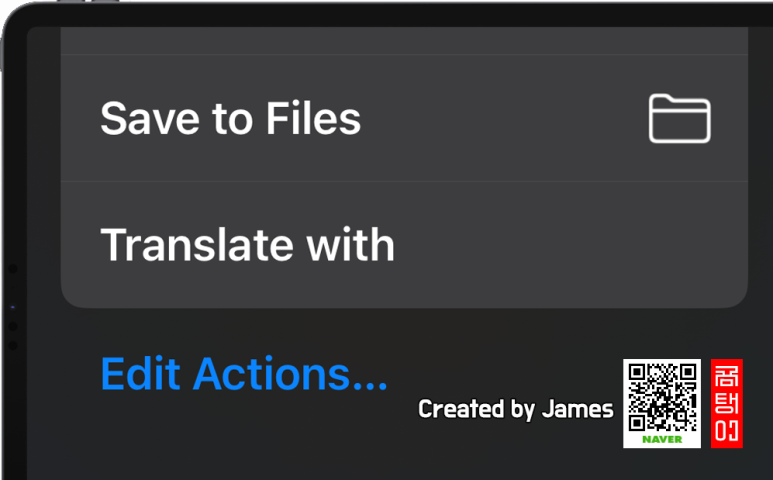
저장은 샌드 애니웨어 폴더에 넣는다.
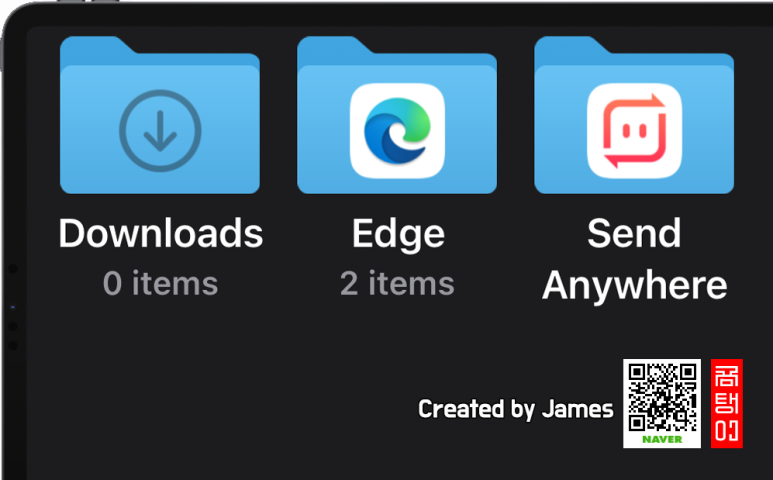
이제 핸드폰에서 샌드 애니웨어 앱을 실행시키고 마찬가지로 PC에서도 샌드 애니웨어를 실행시킨다.
보낼 파일을 선택하면 6자리 디지털 키가 생성이 된다.
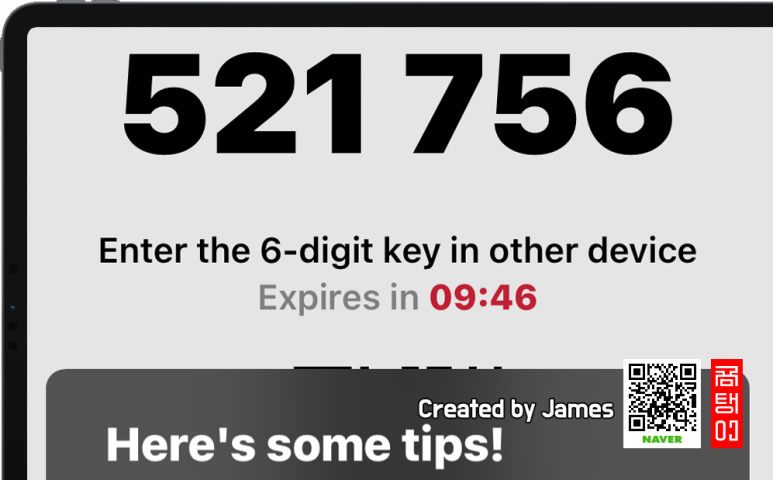
디지털 키를 PC에 입력을 하고 '받기'를 누르면 아이폰에서 PC로 음성녹음 파일이 전송이 된다.
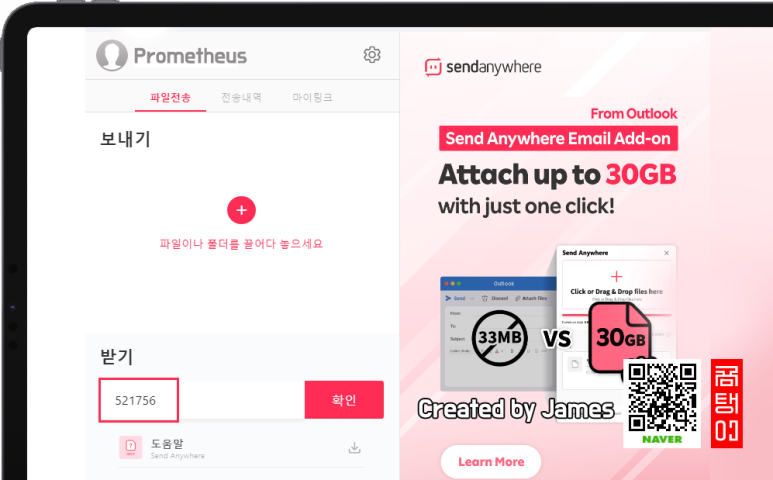
다시 복잡하게 느껴지는 것이 샌드 애니웨어이지만 직접적인 전송이라는 점에서는 가장 안심이 되는 방법이기도 하다.
별로 중요하지 않고 빠른 작업이 필요하다면 구글 드라이브, 마이박스 등을 이용하면 된다.
